
Michael Cain
0
4068
964
Wake-on-LAN (WoL) er en undervurderet og underudnyttet del af Windows 10-operativsystemet.
Hvis du er som mange afslappede Windows-brugere, udtrykket “Wake-on-LAN” sender dig sandsynligvis allerede i søvn. LAN-forbindelser Netværk 101: Ethernet, LAN og hvordan de fungerer Netværk 101: Ethernet, LAN og hvordan de fungerer Selv for moderne brugere kan sproget omkring hjemmenetværk være lidt forvirrende. Hvad er et LAN? Hvorfor har jeg brug for et Ethernet-kabel? Er det ikke det samme? er noget kun gamere og teknisk support skal bekymre sig om, ikke sandt?
Tidligere kunne det have været sandt. Men i dag tilbyder konfigurering af Windows 'Wake-on-LAN-funktion mere end måske møder øjet. Så hvad er Wake-on-LAN? Hvordan kan det være nyttigt at gennemsnitlige brugere? Og vigtigst af alt, hvordan konfigurerer du det?
Hvad er Wake-On-LAN?
Wake-on-LAN er en netværksstandard. Når det er installeret, tillader det, at en computer fjernes eksternt. Det har en supplerende standard kaldet Wake-on-Wireless-LAN (WoWLAN).
For at WoL skal arbejde, har du brug for tre ting:
- Din computer skal være tilsluttet en strømforsyning.
- Din maskins bundkort skal være ATX-kompatibel. Bare rolig, de fleste moderne bundkort opfylder kravet.
- Computerens netværkskort (ethernet eller trådløst) skal være WoL-aktiveret. Igen, den gode nyhed er, at WoL-støtte er næsten universel.
Som en protokol er Wake-on-LAN udbredt i computerverdenen. Da understøttelsen kræves på hardwareniveau, arbejder WoL på Windows-, Mac- og Linux-maskiner uden problemer.
Fra et Windows-synspunkt kan din maskine tænde for fra en hvilken som helst af standardstrømtilstandene, som dvaletilstand og sove, samt fra at være helt slukket.
Hvordan fungerer Wake-on-LAN?
Wake-on-LAN er afhængig af “magiske pakker.” Når netværkskortet registrerer pakken på et enkelt niveau, fortæller den computeren at tænde for sig selv.
Derfor skal din computer være tilsluttet en strømforsyning, selvom den er slukket. WoL-aktiverede netværkskort fortsætter med at trække en lille opladning døgnet rundt, når de søger efter den magiske pakke.
Men hvad sker der egentlig? Her er en hurtig oversigt:
Den magiske pakke sendes fra en server. Serveren kan være mange ting, inklusive specialiseret software, routere, websteder, computere, mobile enheder, smart TV'er eller andet Internet of Things-udstyr.
Serveren sender pakken over hele dit netværk. Selve pakken indeholder nogle vigtige oplysninger, herunder detaljer om subnet, netværksadresse og afgørende, MAC-adressen på den computer, du vil tænde for.
Al denne information kaldes en opvågningsramme, når den kombineres til en enkelt pakke. Dit netværkskort søger konstant efter dem. Hvis en MAC-adresse gentages 16 gange i pakken, ved din computer, at det er en vågningsramme.
Hvorfor er vågent-på-LAN nyttigt?
Så ved du nu, hvad Wake-on-LAN er, og hvordan det fungerer. Men hvorfor er det nyttigt? Hvorfor skulle en gennemsnitlig bruger bry sig om teknologien?
Tænd computeren fra hvor som helst
Det er svært at overdrive den tryghed, du kan få ved at være i stand til at tænde din computer hvor som helst. Du vil aldrig være uden et vigtigt dokument eller en vigtig fil igen.
For at bruge dit skrivebord eksternt har du brug for en ekstern desktop-app, der understøtter Wake-On-LAN. Googles populære Chrome Remote Desktop gør det ikke, men TeamViewer gør det.
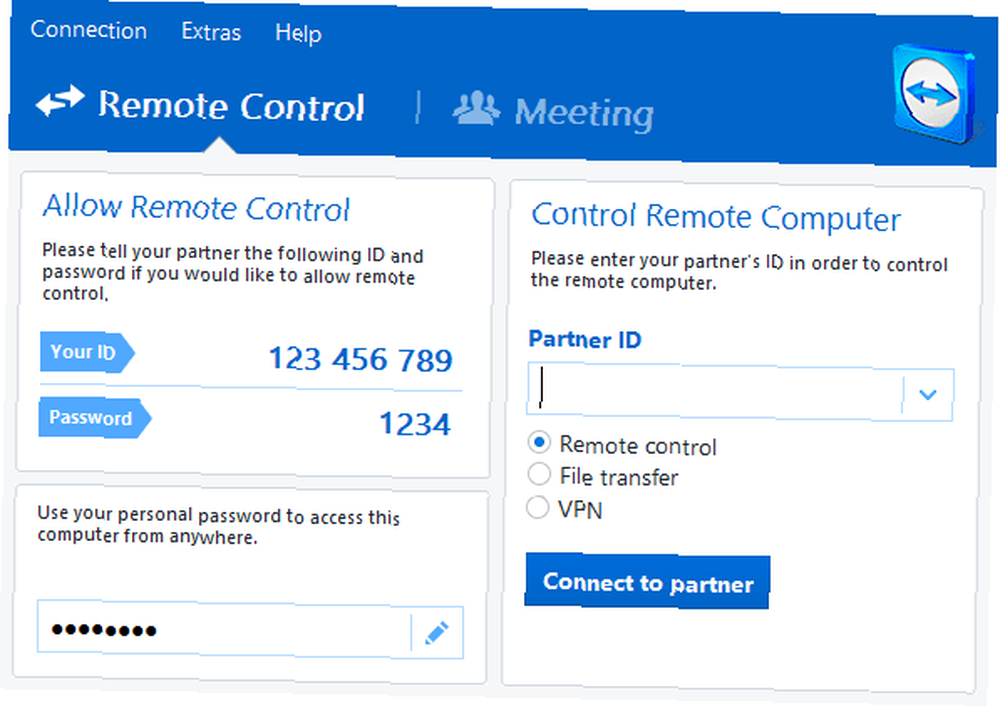
Bemærk: For at en computer kan bruge WoL-teknologi til at vågne op fra en fuldt slukket tilstand, skal dens BIOS understøtte Wakeup-on-PME (Power Management Event).
Kabelskærere
Har du tilsluttet dig ledningsskærefænomenet. Skal du skære ledningen eller opbevare dit kabel-tv? Skal du klippe ledningen eller opbevare dit kabel-tv? Hvis du stadig holder fast i dit kabelabonnement, men diskuterer, om det er tid til at foretage en ændring, er vi her for at hjælpe. Denne vejledning skal hjælpe dig med at få dit sind op. ? I så fald er du sandsynligvis begyndt at bruge en række apps og tjenester 8 Fantastiske Android TV-apps, som du ikke vidste eksisterede 8 Fantastiske Android TV-apps, som du ikke vidste eksisterede Du har muligvis ikke hørt om disse Android TV-apps, men du skal downloade dem. .
Mange af disse, såsom smarte tv'er, Nvidia Shield set-top-boksen 7 grunde til, at Nvidia-skjoldet er den ultimative enhed til ledningsskærere 7 grunde til, at Nvidia-skjoldet er den ultimative enhed til ledningsskærere. Nvidia-skjoldet kan bare være det ultimative enhed til snørere overalt. Her er syv grunde til, at det slår konkurrencen uden særlig indsats. , og Kodi-hjemmebiograf-appen, kan udstede Wake-on-LAN-anmodninger.
Hvis du f.eks. Bruger en gammel bærbar computer til din Plex-server og dine lokalt gemte film og tv-shows, kan du vække den on-demand, når du vil se dit indhold, snarere end at lade det køre 24 timer i døgnet.
Sådan aktiveres Wake-On-LAN
At aktivere WoL er en todelt proces. Du skal konfigurere Windows og din computers BIOS Opdag din BIOS & Lær Sådan får du mest ud af det Opdag din BIOS og Lær hvordan du får mest muligt ud af det Hvad pokker er BIOS alligevel? Er det virkelig så vigtigt at vide? Vi synes det og heldigvis er det temmelig let. Lad os introducere dig. .
Aktivering af Wake-On-LAN på Windows
For at aktivere Wake-on-LAN på Windows skal du åbne din Device Manager-app. Du kan finde det ved at højreklikke på Start menu og vælge Enhedshåndtering, eller ved at trykke på vinduer nøgle og søgning efter appens navn.
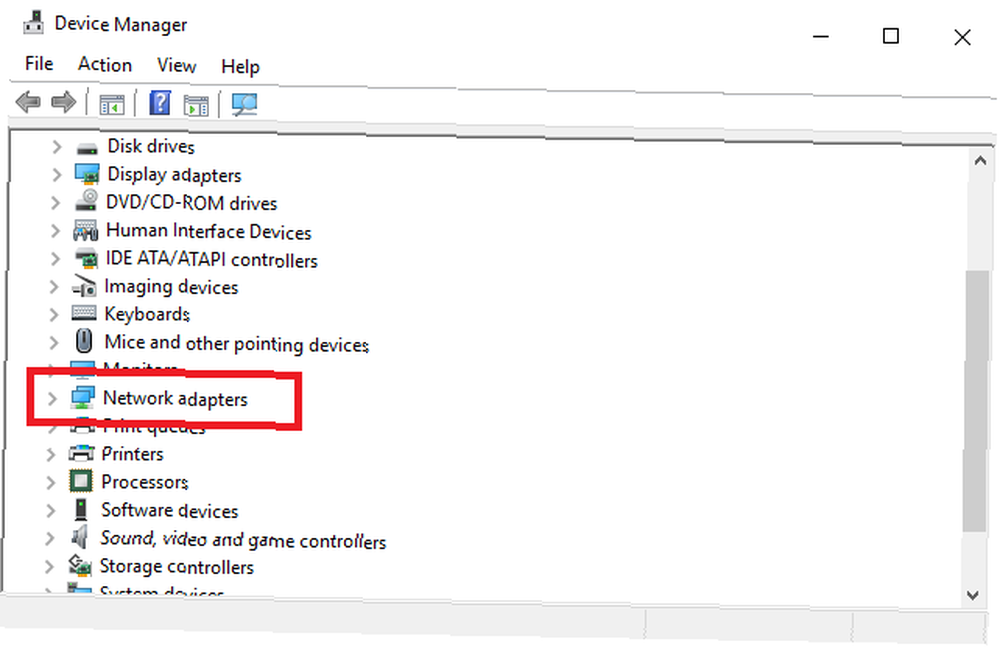
Rul ned på listen over enheder, indtil du finder Netværkskort. Klik på > for at udvide menuen.
Nu skal du finde dit netværkskort. Hvis du ikke er sikker på, hvilket kort der er dit netværkskort, skal du trykke på vinduer og søg efter Systemoplysninger. Start appen, og gå til Systemoversigt> Komponenter> Netværk> Adapter.
Tilbage i Enhedshåndtering, højreklik på dit netværkskort, og vælg Ejendomme. Når egenskabsvinduet åbnes, skal du klikke på Fremskreden fanen.
Du skal rulle ned på listen, indtil du finder det Wake-on-LAN. Navnet kan variere mellem enheder. Hvis du ikke kan se Wake-on-LAN, kan du også prøve at kigge efter Wake on magisk pakke, fjernvækning, tænde af LAN, tænde op via LAN, genoptage med LAN eller genoptage på LAN. Når du finder det, skal du ændre indstillingen til Aktiveret.
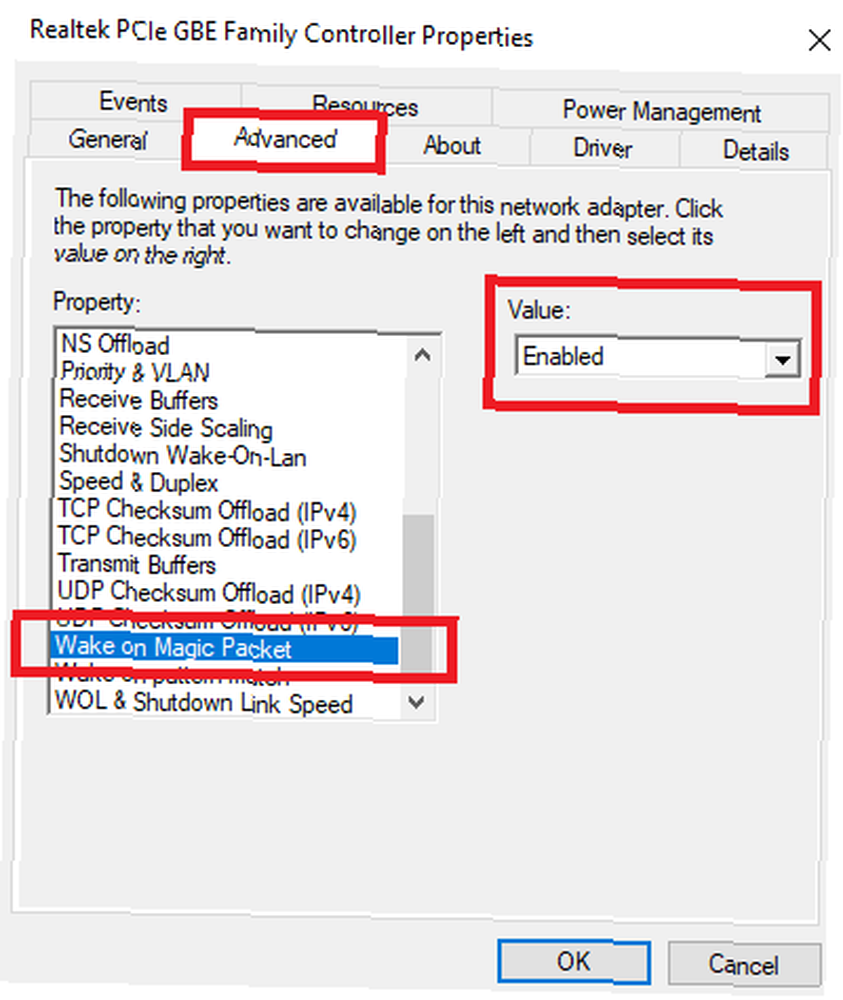
Klik derefter på Strømstyring fane. Sørg for at markere de to afkrydsningsfelter ved siden af Lad denne enhed vække computeren og Lad kun en magisk pakke vække computeren.
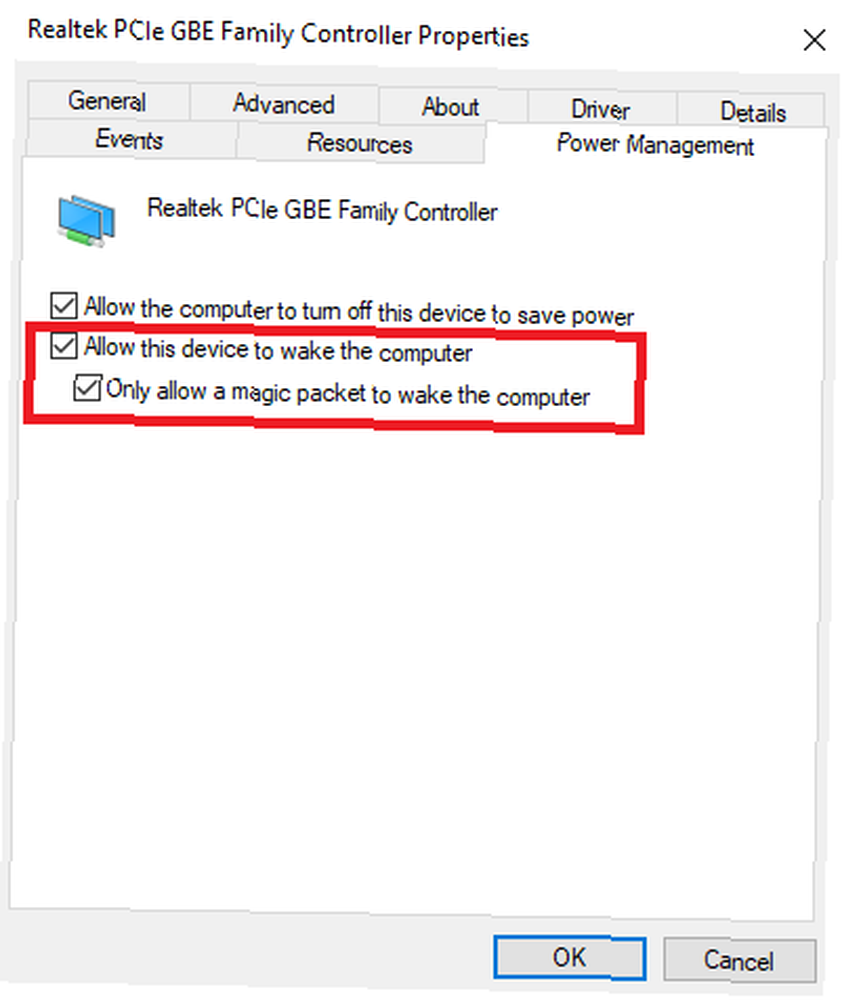
Når du er klar, skal du klikke på Okay.
Aktivering af Wake-On-LAN på BIOS
Desværre varierer BIOS-menuen fra maskine til maskine Sådan indtastes og nulstilles BIOS til standardindstillinger på enhver computer Sådan indtastes og nulstilles BIOS til standardindstillinger på enhver computer Hvis din computer ikke starter, kan BIOS være skylden . Sådan indtastes det og nulstilles det til fabriksindstillingerne for at løse disse problemer. , hvilket gør det umuligt at give præcise instruktioner.
Stort set skal du trykke på en bestemt tast, mens din computer starter. Nøglen er typisk Flugt, Slet, eller F1.
I BIOS-menuen skal du finde Strøm fanen rulle derefter ned, indtil du finder Wake-on-LAN indgang. Sørg for, at du tænder for den og gemmer dine ændringer.
Bemærk: Fanen kaldes muligvis også Strømstyring, eller du kan endda finde strømindstillingen i en Avancerede indstillinger (eller lignende) fane.
Implikationer af Wake-On-LAN-sikkerhed
Magiske pakker sendes ved hjælp af OSI-2-laget. I praksis betyder det enhver på det samme netværk, som du kunne bruge WoL til at starte din computer.
I et hjemmemiljø er det et ubetydeligt spørgsmål. På et offentligt netværk er det mere problematisk.
Teoretisk tillader WoL kun computere at være tændt. Det omgår ikke sikkerhedskontrol, adgangskodeskærme eller andre former for sikkerhed. Det tillader heller ikke, at en computer slukkes igen.
Der har dog været tilfælde, hvor angribere har brugt en kombination af DHCP- og PXE-servere til at starte en maskine med deres eget startbillede. Dette giver dem adgang til alle ubeskyttede diske på det lokale netværk.
Vil du bruge Wake-On-LAN?
For en sådan gammel teknologi beholder Wake-on-LAN et overraskende antal anvendelsessager. Hvis noget, når smart home-teknologi bliver mere udbredt, er WoL indstillet til at blive endnu mere nyttigt for hjemmebrugere. Bedst af alt er, at installationsprocessen er overraskende ligetil.
Bruger du det? Har denne artikel overbevist dig om at prøve at konfigurere den? Du kan efterlade alle dine meninger i kommentarfeltet nedenfor.











